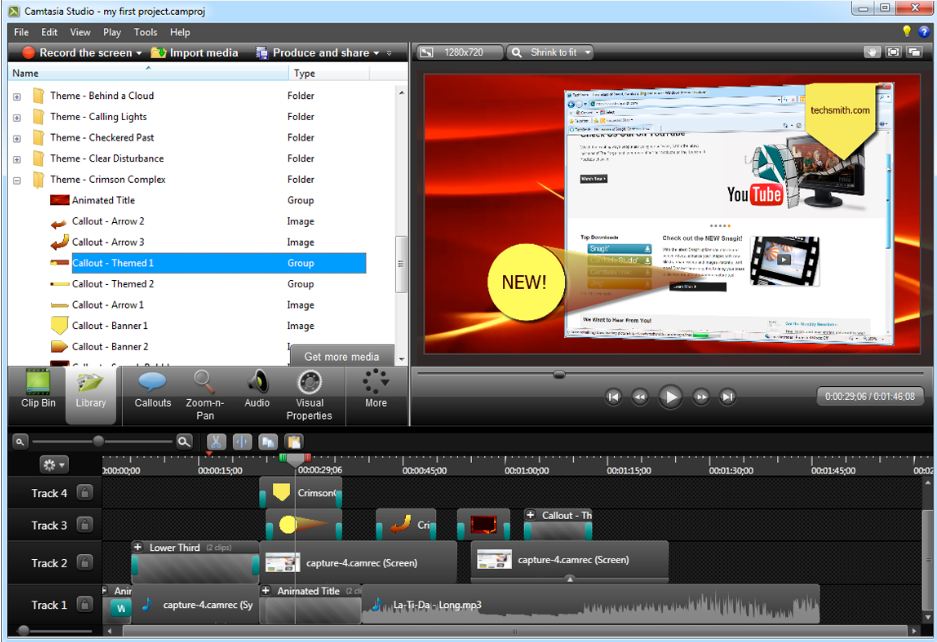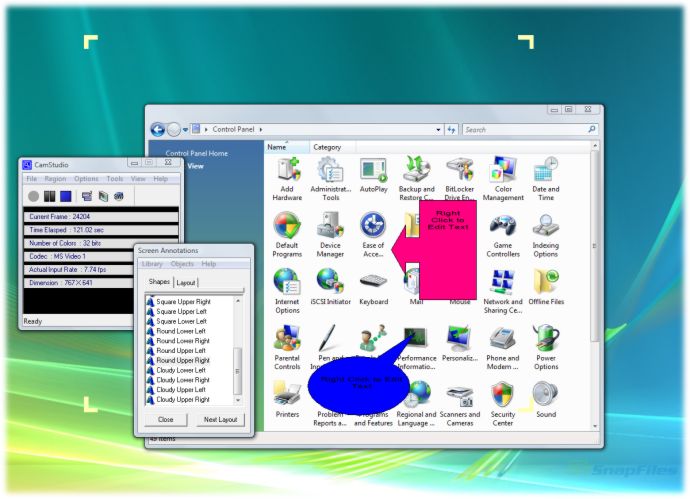Mungkin bagi yang suka dan sudah pernah membuat tutorial-tutorial dalam
bentuk video pasti sudah tidak asing lagi dengan software-software ini.
Dan mungkin saja masih banyak lagi software untuk merekam kegiatan
desktop di luar sana yang saya belum ketahui.
5 software dibawah ini mungkin membantu untuk merekan kegiatan desktop anda yang seakan bertindak sebagai kamera internal.
1. Camtasia Studio
2. eZVID - Screen Recorder
3. CamStudio
4. BB FlashBack Express
Cukup sekian Software yang pernah saya gunakan untuk urusan merekam Desktop pada windows
- Sumber : Disini
5 software dibawah ini mungkin membantu untuk merekan kegiatan desktop anda yang seakan bertindak sebagai kamera internal.
1. Camtasia Studio
Software
ini menurut saya paling bagus dilihat dari recording desktop dan juga
editor videonya. Camtasia Studio memiliki hasil rekaman yang baik dengan
kualitas HD dan terdapat template-template pada editornya, sehingga
software ini cocok sekali bagi yang ingin membuat video tutorial.
Software
yang satu ini dapat dibilang pesaing dari Camtasia Studio. Dengan
interface yang cukup baik dan dapat dibilang software ini lebih ringan
dibandingkan Cantasia Studio. Jika anda ingin merekam Game yang sedang
anda mainkan saya anjurkan untuk menggunakan software yang satu ini,
karena hasil yang didapat tidak ada cacat sedikit pun.
3. CamStudio
CamStudio memiliki tampilan yang sangat sederhana untuk Software Recording. Namun, perangkat lunak ini hanya tersedia untuk pengguna Windows. CamStudio benar-benar perangkat lunak yang sangat kecil yang tersedia secara gratis untuk di-download. Software Ini tidak menyediakan banyak fitur tetapi terbaik untuk merekam desktop & perekaman yang cukup cepat. Namun, terdapat juga beberapa fitur yang bagus seperti menyembunyikan kursor mouse, merekam suara dari program atau mikrofon lainnya yang tersedia.
BlueBerry (BB) FlashBack Express adalah alternatif lain yang baik untuk urusan merekam layar desktop. Software ini memungkinkan Anda untuk merekam semua hal yang terjadi pada desktop Anda saat Anda melakukan video chat.
BB FlashBack ekspres menciptakan FBR File Format yang dapat melanjutkan untuk mengedit di editor yang built-in video. Anda dapat mengubah ukuran kotak webcam Anda di dalamnya.
Jika Anda tidak memiliki web-cam maka Anda dapat melewatkan langkah ini
dan software screencasting akan secara otomatis membuat sebuah AVI
Flash File Format.
Program
ini memiliki antarmuka pengguna yang sederhana dengan 9 ikon. 4 Pertama
adalah untuk merekam layar desktop, 4 berikutnya menangani perekaman
layar dekstop dan ikon terakhir membuka opsi program. Hal ini juga
mengekspor video ke format file AVI. Bagusnya program ini adalah pilihan
penamaan file otomatis nya. Software ini memberi Anda pilihan untuk mencantumkan tanggal dan waktu tertentu dalam nama file rekaman video Anda.
Cukup sekian Software yang pernah saya gunakan untuk urusan merekam Desktop pada windows
- Sumber : Disini